どうも、アツヲです。
今回はWordPressでサブディレクトリの設定を
画像を交えて解説していきたいと思います。
サブディレクトリとは、
メインのドメインの後ろに子ページみたいな感じで、
子サイトを作るイメージで捉えてもらえれば分かりやすいです。
新しいドメインを取らなくても(お金をかけなくても)
サイトを作れるメリットがあります。
とても簡単な作業なので、
早速やっていきましょう!
サーバーパネル〜簡単インストールまで
エックスサーバーのサーバーパネルを開きます。
簡単インストールをクリック
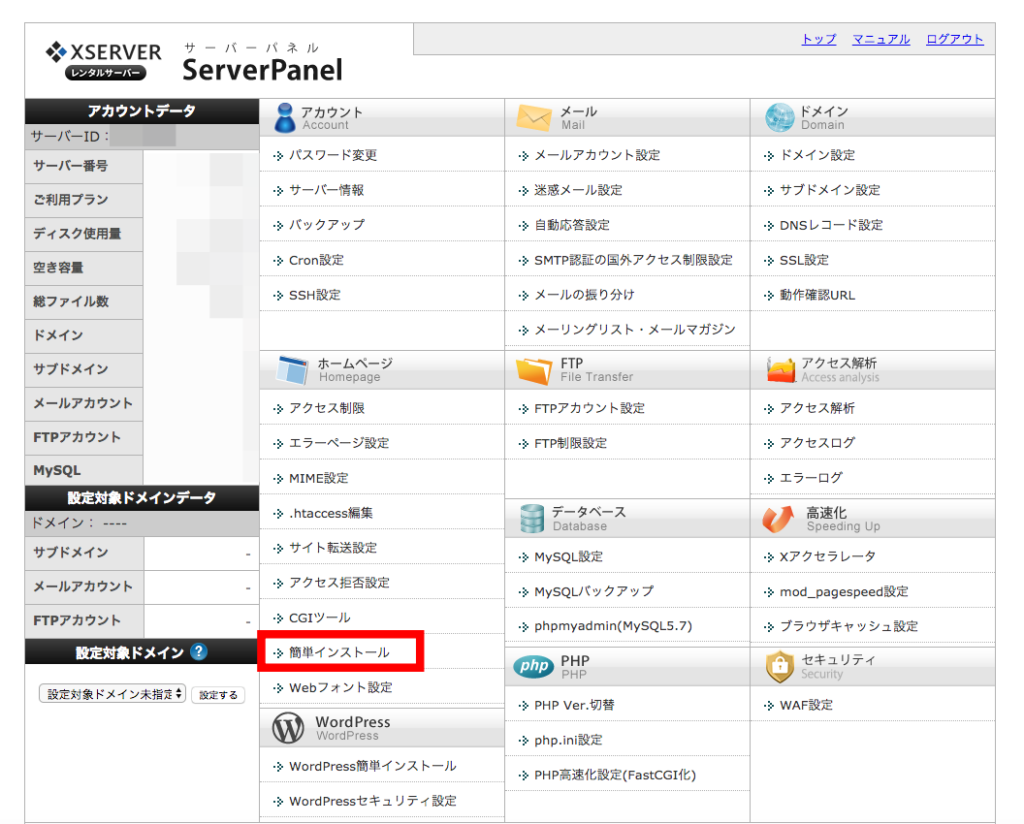
ドメイン名を選択する
ドメイン選択画面が表示されます。
自分が持っているドメインが表示されています。
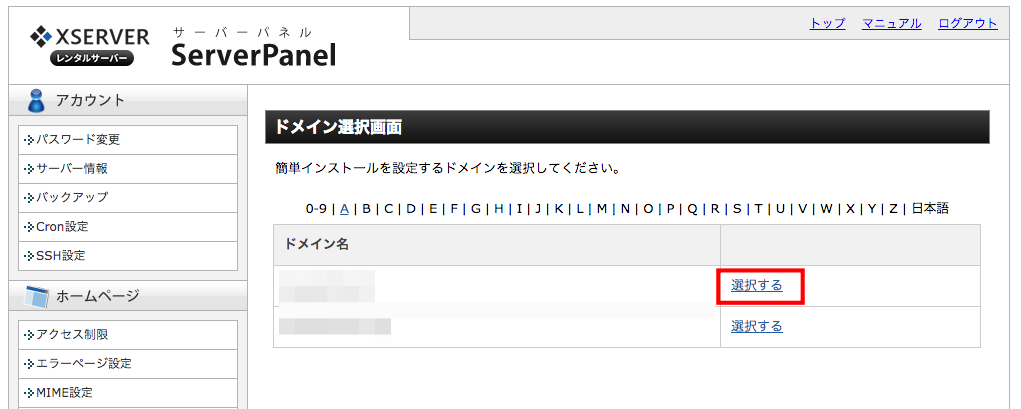
サブディレクトリを作りたいドメインを選んで
選択するをクリックする。
簡単インストールをクリックする
簡単インストールの画面が表示されます。
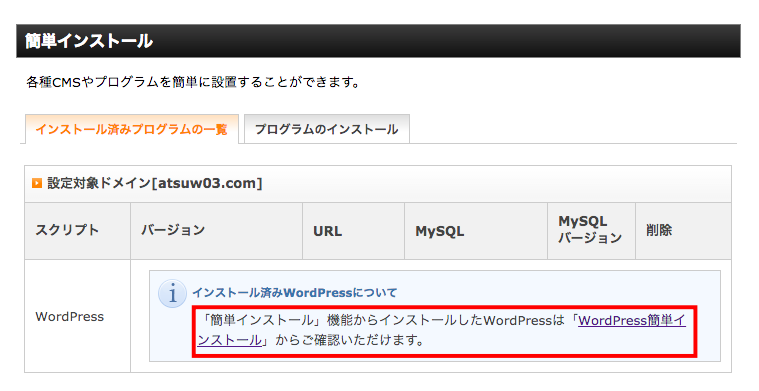
WordPress簡単インストールをクリックする。
WordPressのインストールを選択する
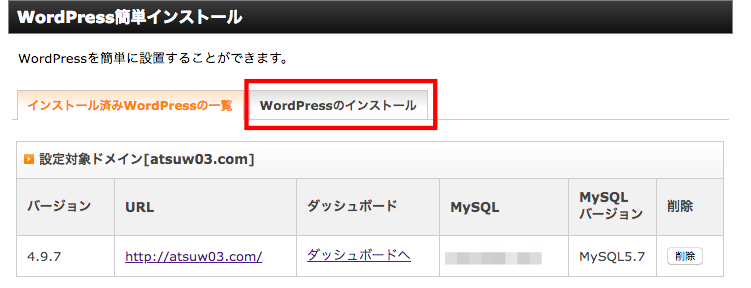
WordPress簡単インストールの画面が表示されます。
赤枠のWordPressのインストールタブをクリックする。
設定対象ドメインにサブディレクトリの項目を入力する
インストールURLを入力する
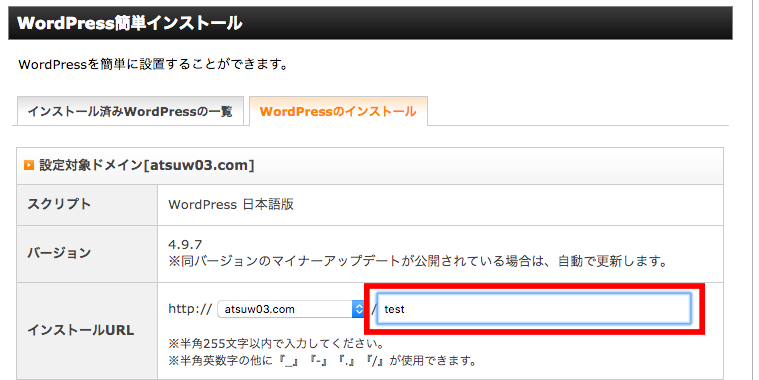
今自分が保有しているサイトの
設定対象ドメインのURLが表示されます。
インストールURLの項目に、
ドメインの後に好きな半角英数字を入力する。
(ex,今回は 「test」と赤枠内に入力しました。)
こちらのドメインが
サブディスプレイ(子サイト)のURLになります。
ブログ名を入力する

サブディレクトリ(子サイト)のブログ名を入力する。
(ex,今回は「テスト・テスト」とブログ名を入力しました)
メールアドレスを入力する

自分が連絡を取りやすいメールアドレスを入力する。
(フリーメールアドレスがまだ取得してない方は
Gmailアドレスの新規作成方法の記事を習って取得しといてくださいね。)
各項目を再確認しインストール(確認)
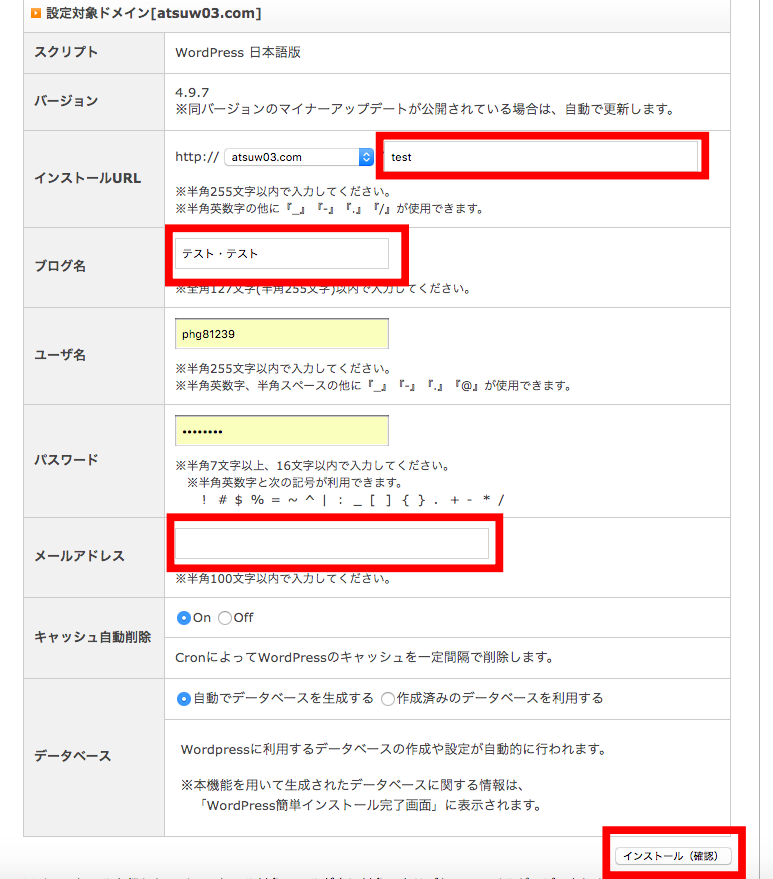
上の画像の赤枠内(インストールURL、ブログ名、メールアドレス)を確認して
間違いなければ、
右下のインストール(確認)ボタンをクリックする。
設定対象ドメインの
最終確認の画面が表示されます。
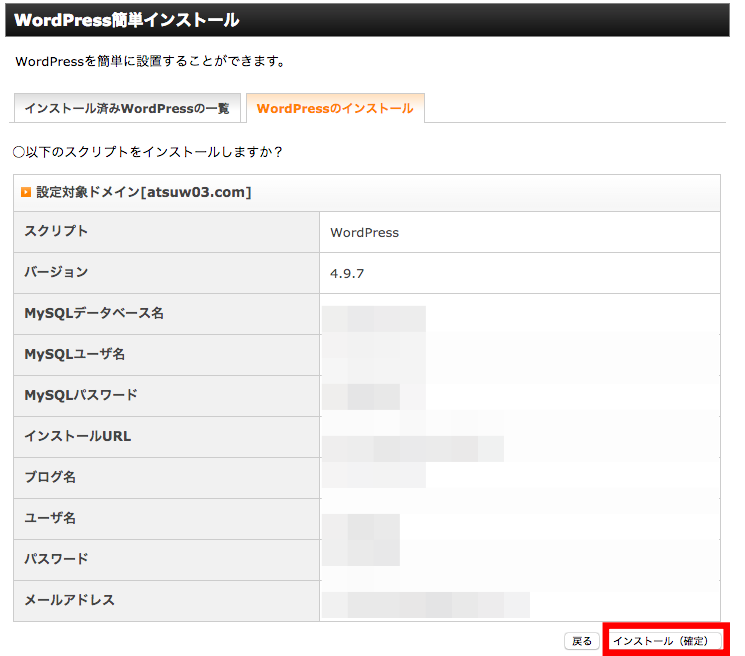
問題無ければインストール(確認)ボタンを再度クリックする。
完了!
WordPressインストールが完了しました。
と下の画面が表示されます。
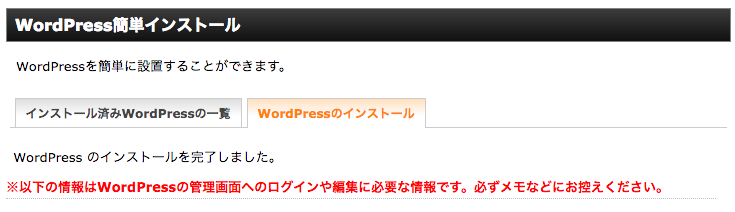
実際にログインしてみると、
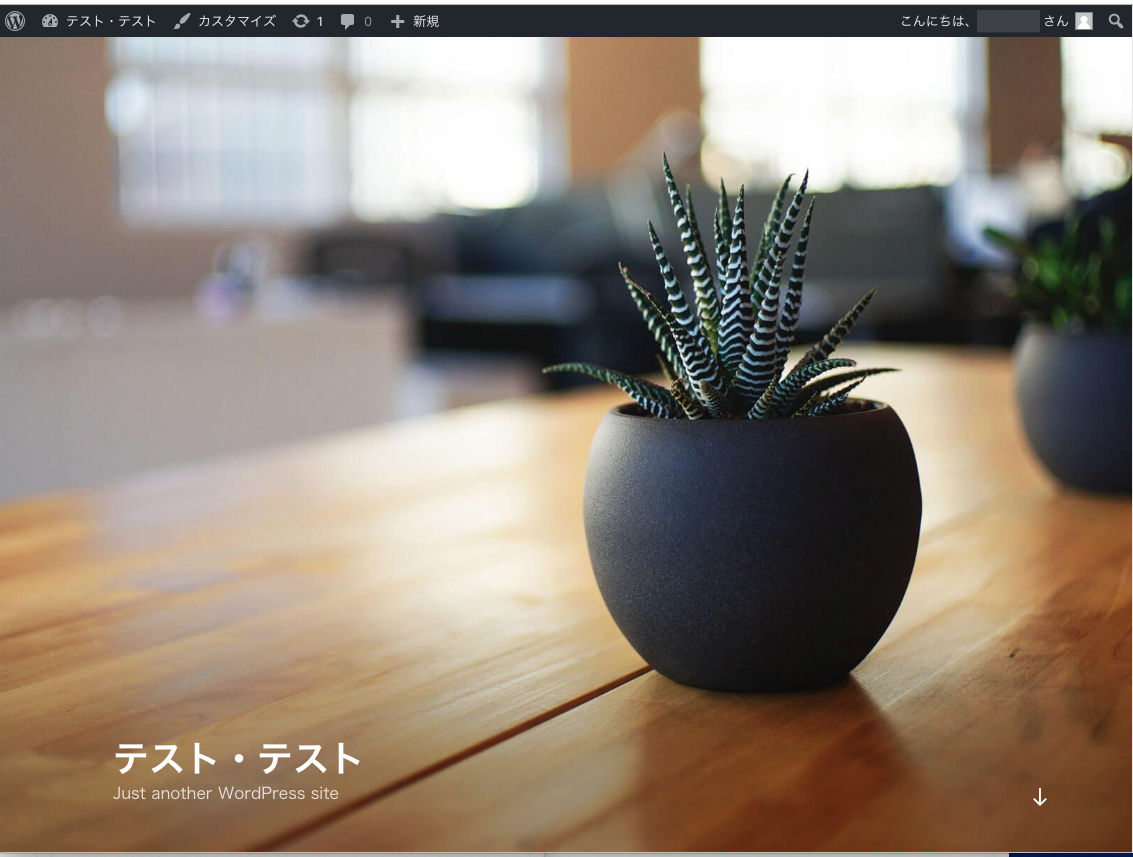
ブログ名「テスト・テスト」のサイトが
ちゃんと出来上がりました。
まとめ
これで、サブディレクトリでサイトを作ることができました。
基本的にWordPressを立ち上げるのと変わりありません。
ドメインの後に英数字を入れるくらいの違いだけですね。
カンタンにできると思うんで
是非やってみてください。
では今回の説明は以上になります。
お疲れ様でした。
投稿者プロフィール

-
ネットビジネス実践中の40歳既婚、一児の父親。
日々知性と感性を磨いて成長していく。
成長の過程を情報発信を通じて見て頂ければと思います。
自分の生き様が他人に影響力を与える結果になるよう日々精進。
まとめると、自分も他の人もハッピーになれたら良いな!と
思ってます!
宜しくお願いします。
最新の投稿
 ビジネス2019年9月30日お金持ちになれるたった3つの秘訣とは?
ビジネス2019年9月30日お金持ちになれるたった3つの秘訣とは? エネルギー2019年7月19日寝起きが悪い状態を打破しエネルギーを高めるある方法とは?
エネルギー2019年7月19日寝起きが悪い状態を打破しエネルギーを高めるある方法とは?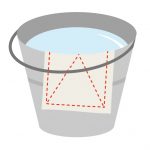 エネルギー2019年7月18日床を水拭きするだけで”キレイな”人間 になることができます。
エネルギー2019年7月18日床を水拭きするだけで”キレイな”人間 になることができます。 エネルギー2019年7月18日やる気が出ない時にテンションを自動的に上げるある2つの方法とは?
エネルギー2019年7月18日やる気が出ない時にテンションを自動的に上げるある2つの方法とは?








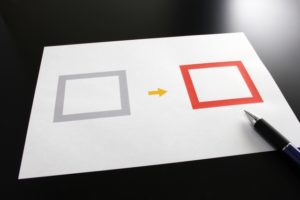





コメントを残す